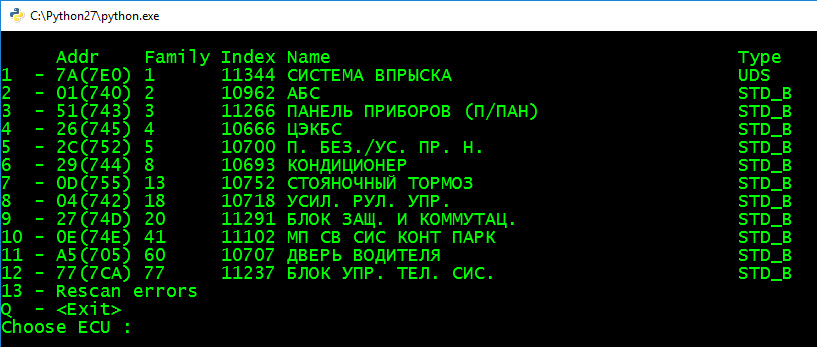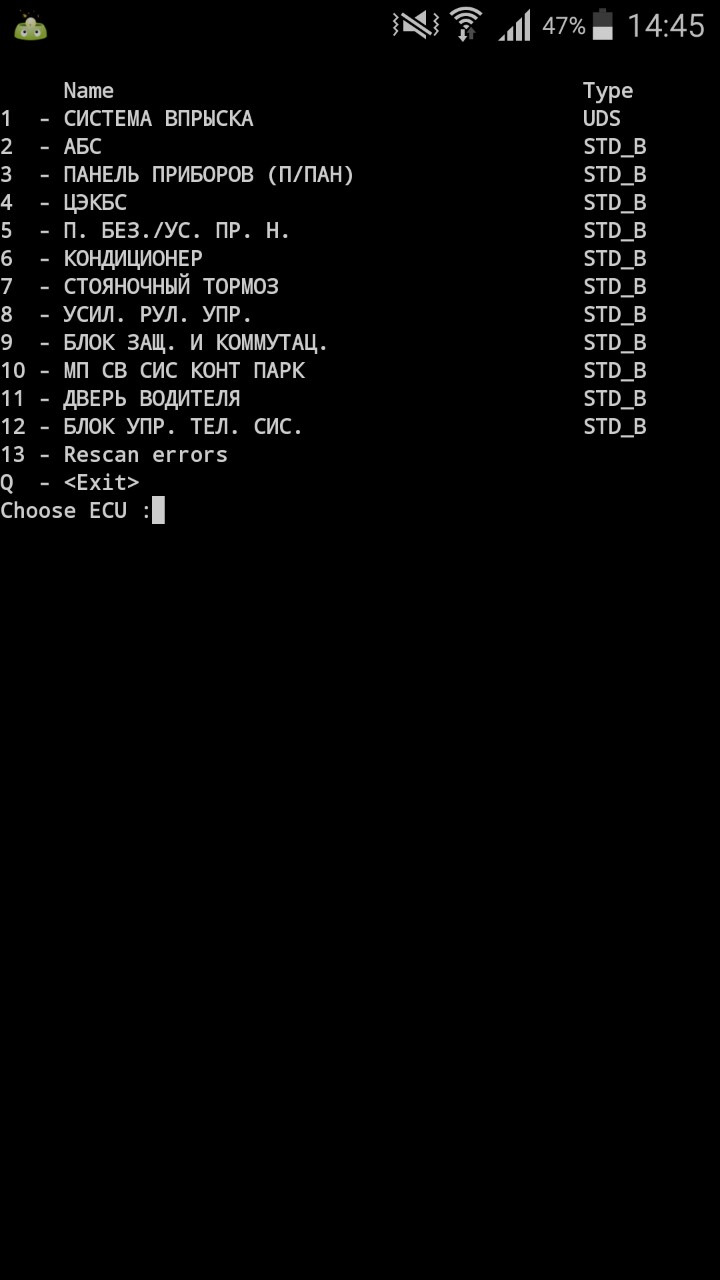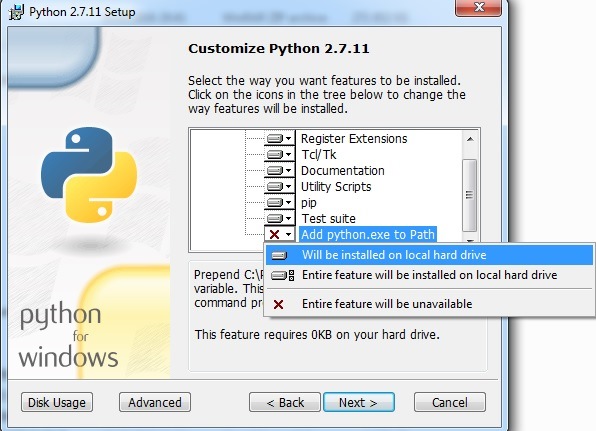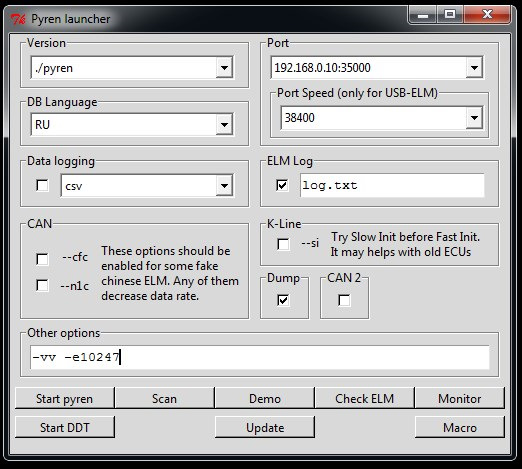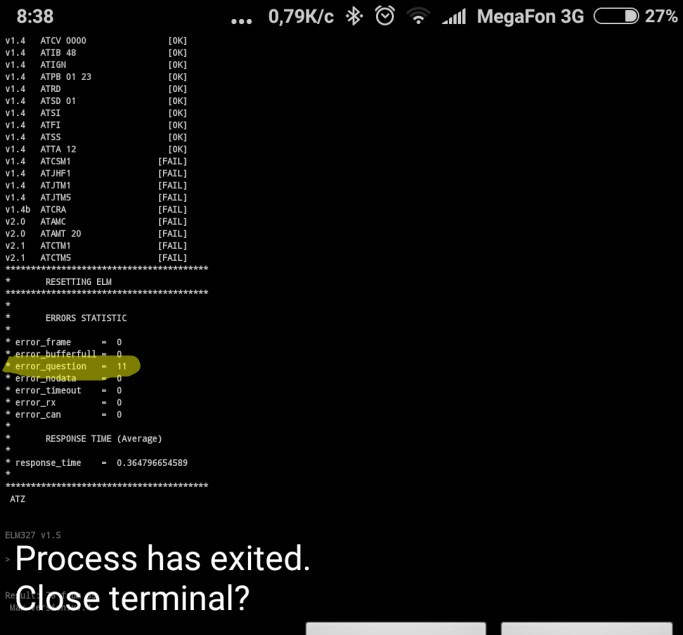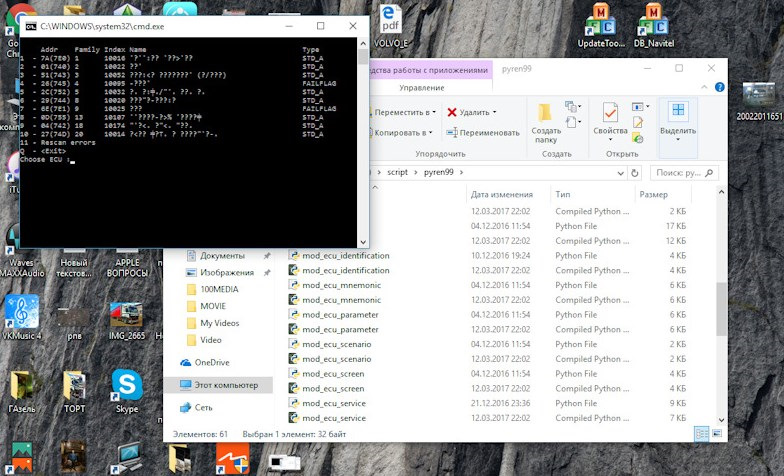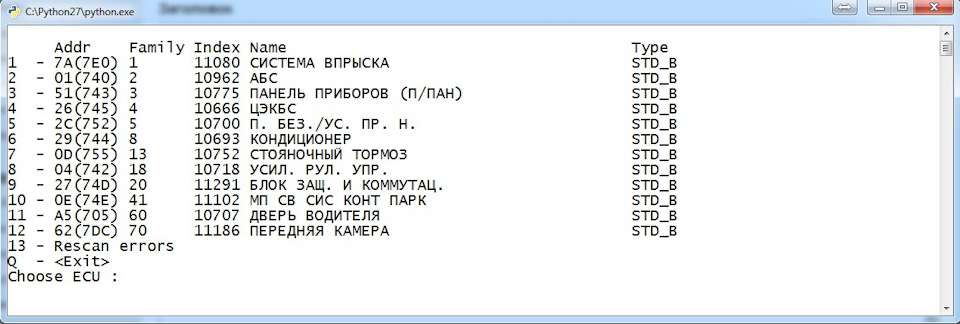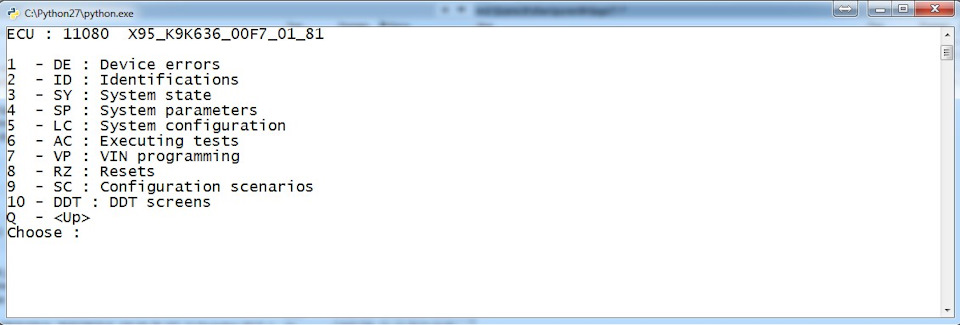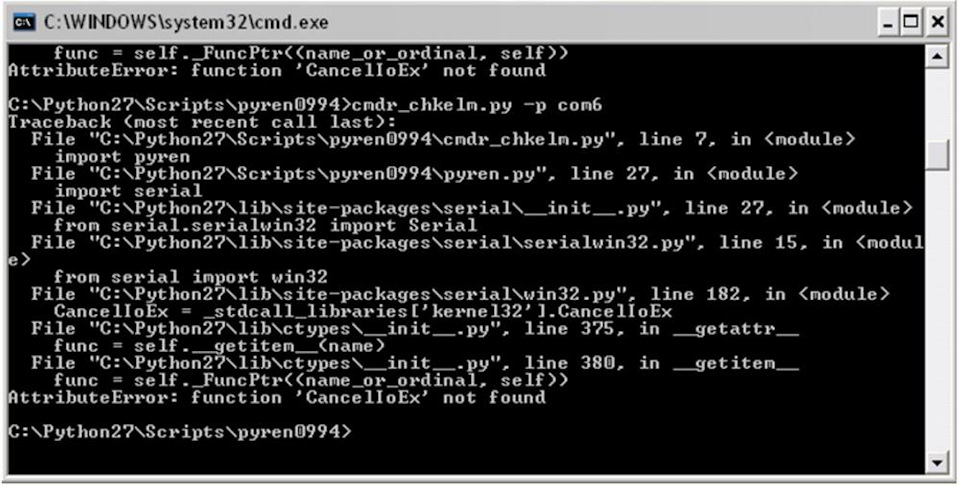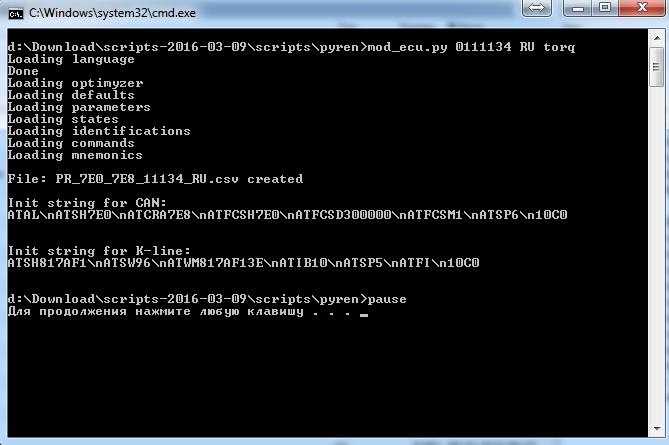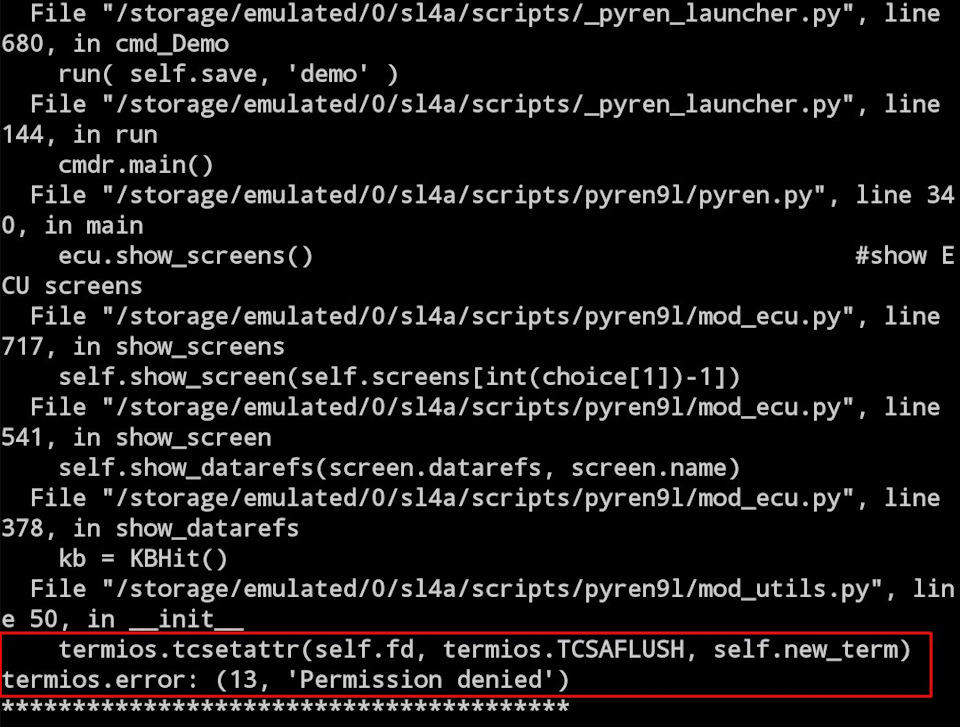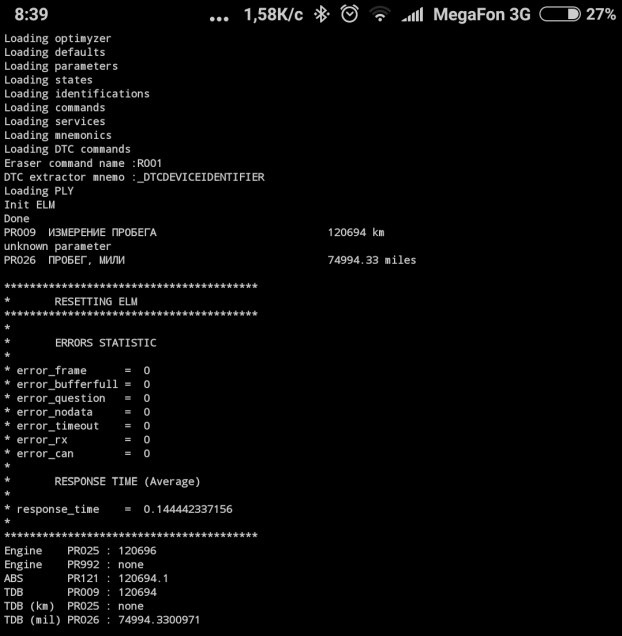Программа python для диагностики авто
PyRen Android Расширенная диагностика Renault
Приложение PyRen для диагностики и обслуживания автомобилей Renault обладает максимальной функциональностью. Возможности программы сопоставимы с дилерским сканером. Заменяет дорогой профессиональный сканер — Renault CAN CLIP.
Кроме прочего, в PyRen есть возможность проверить на подлинность адаптер ELM327, узнать реальный пробег и создавать PIDы для Torque. Но за такие способности придётся немного повозиться с установкой.
Тому, кто не хочет возиться с установкой или кому не нужны дополнительные функции лучше обратить внимание на почти полный аналог PyRen — программу Pyclip.
PyRen корректно работает на Android 4.4 и выше. На смартфонах с Андроид 4.2 часто возникает проблема доступа к адаптеру. На планшетах такой проблемы нет.
Как скачать и установить
1. Разрешаем установку приложений из неизвестных источников.
2. Устанавливаем приложения SL4A и Python.
3. Скачиваем в память телефона архив со скриптами. Рядом с этим архивом должны быть папки «sl4a», «DCIM», «Download». Распаковываем его здесь же. При работе с файлами и архивами удобно пользоваться файловым менеджером, например, ES Explorer. У кого нет — скачиваем.
Таким образом, у вас в корне памяти телефона будет папка «sl4a» и «com.googlecode.pythonforandroid». В папке «com.googlecode.pythonforandroid» находятся файлы для Python: python_scripts_r26.zip, python_extras_r29.zip и python_r29.zip.
4. Запускаем ранее установленное приложение PythonForAndroid. Нажимаем Local Install, затем Run Local Install. При установке питон проверяет актуальную версию у себя на сайте, нам она не подходит, устанавливаем локальную. Проверьте, чтобы установилась правильная версия — Version Installed: Bin: 29 Extra: 29 Scripts: 26.
5. Удаляем ненужные скрипты из папки /sl4a/scripts/. Эта папка должна остаться пустой.
6. Скачиваем архив Pyren Master и распаковываем его в папку /sl4a/scripts/.
7. Скачиваем базу данных CLIP, распаковываем туда же в /sl4a/scripts/. Должна получится следующая структура папок в /sl4a/scripts/:
/EcuRenault/
/Location/
/pyren/
/Vehicles/
_pyren_launcher.py
busmon_4a_launcher.py
cmdr_4a_launcher.py
make_torque_pids.py
pyren_4a_launcher.py
Можно использовать базу данных 192, не требующую распаковки. Для этого нужно скачать файл и просто поместить его по указанному пути.
8. Включаем приложение SL4A, а в нём запускаем _pyren_launcher.py.
9. Запуститься оболочка Pyren. Нужно выбрать тип используемого адаптера BT или Wi-Fi. Для адаптера Wi-Fi нужно указать адрес и порт для подключения (для WiFi чаще всего используются адрес 192.168.0.1:35000, либо 192.168.1.1:35000). После этого нажимаем кнопочку START.
Размер текста на экране изменяется кнопками громкости на телефоне «+» и «−».
10. Кнопка SCAN позволяет подключаться скрипту к автомобилю, игнорируя сохраненный ранее savedEcus.p, т. е. проводя опрос всех блоков управления автомобиля. При включении режима логирования, в папке logs/ появится два файла, необходимых для проверки работы скрипта и адаптера.
11. При обновлении версии скрипта нужно удалить только скрипты лаунчеров, оставив базу CLIP и старую версию PyRen с сохраненным вашим savedEcus.p файлом:
/scripts/EcuRenault/
/scripts/Location/
/scripts/Vehicles/
/scripts/pyren/
После этого можно распаковывать новую версию PyRen.
Видео о том, как установить Pyren На Андроид:
Опрос пробега автомобиля по всем доступным блокам
Запускаем лаунчер cmdr_4a_launcher.py и скрипт опросит все блоки на наличие информации в них о пробеге. Однако следует помнить, что подделать пробег можно в любом блоке. Сложнее подделать в системе впрыска, когда параметр пробега там присутствует. Чаще он есть на машинах с противосажевым фильтром.
Скачать скрипты и базы данных можно с Яндекс.Диска.
Смотрите также видео как работать с программой:
И снова PyRen
Андрей написал замечательную статью по установке и пользованию замечательным софтом.
И добавить нечего совсем.
Однако, очень часто у многих возникают все равно вопросы по тому или иному пункту инструкций.
Андрюха, прости за вырезки из твоей статьи (плагиат своего рода), но устал повторять одно и то же.
Постараюсь описать максимально просто и однозначно установку еще раз…
Большинство не знает какая версия актуальна и что откуда качать.
Здесь я опишу только установку — без всего лишнего.
Описывать буду только установку питона, ddt4all и сопутствующих приложений, необходимых для работы PyRen.
Сам же PyRen я собрал в отдельные архивы (с ecus и без них). ECUS-папка нужна для работы mod_ddt совместно с pyren и если вы его не собираетесь использовать, лучше не качать full-архив, а ограничиться обычным (об этом ниже).
Для компьютера (ноутбука) есть два варианта:
1. В полуавтоматическом режиме с дополнительной установкой DDT4All
— Качаем архив ddt4all All cars.exe (20.01.2019). Version 5.3.5 и устанавливаем (со всем соглашаемся и нажимаем далее). После его установки получаем установленный python и dd4all
— Качаем архив PyRen9n_full.zip ИЛИ PyRen9n.zip (без ecus) и распаковываем его в папку «c:\ddt4all\Python27\PyRen9n\» Вот прямо как есть — все что лежит в архиве распаковываем в эту папку — это и есть PyRen версии 09n, собранный с последними базами Clip (183 на сегодня).
— Запускаем файл _pyren_launcher.py
2. В ручном режиме только установка PyRen на ноут/комп:
— Качаем и устанавливаем python 2.7 (скачайте только тот файл, который подходит для вашей платформы windows).
— Устанавливаем PyQt4: Опять же — смотрим какой питон был установлен. Если питон х32 то и pqt4 нужно ставить х32 и не важно что стоит windows х64.
— Качаем архив PyRen9n_full.zip ИЛИ PyRen9n.zip (без ecus) и распаковываем его в папку «c:\ddt4all\Python27\PyRen9n\» Вот прямо как есть — все что лежит в архиве распаковываем в эту папку — это и есть PyRen версии 09n, собранный с последними базами Clip (183 на сегодня).
— Запускаем файл _pyren_launcher.py
Для телефона на ОС android:
— Разрешите возможность установки неизвестных приложений «Unknown Sources» на вашем устройстве
— Качаем и устанавливаем в телефоне SL4A Application
— Качаем и устанавливаем PythonForAndroid
— Качаем три файла для установки Python_for_Android: первый, второй и третий (или для продвинутых: все три в папке)
— В домашней директории пользователя (по умолчанию это /storage/emulated/0/, там же, где находятся такие папки как sl4a, DCIM и другие) создайте папку com.googlecode.pythonforandroid и скопируйте в нее три архива Python, скачанные ранее: python_scripts_r26.zip, python_extras_r29.zip и python_r29.zip
— Откройте приложение PythonForAndroid
— Нажмите Local Install (СНАЧАЛА) и затем Run Local Install (СЛЕДУЮЩИМ ШАГОМ), для установки необходимых библиотек Python локально.
— Качаем архив PyRen9n.zip (без ecus) и распаковываем его в папку на устройстве «/sl4a/scripts/» Вот прямо как есть — все что лежит в архиве распаковываем в эту папку — это и есть PyRen версии 09n, собранный с последними базами Clip (183 на сегодня).
— Запустите приложение SL4A на устройстве.
— Для запуска скрипта в обычном режиме, запустите универсальный лаунчер _pyren_launcher.py и выберите кнопку «Start«.
Все. Для большинства пользователей, больше ничего не надо качать/устанавливать — этого более чем достаточно, чтоб все работало.
Еще раз — данный пост — о том где найти и какие версии файлов последние.
Как устанавливать в тонкостях, свежие версии, работа с программой, подключение по bluetooth и многое другое вы можете найти на странице Андрея, где он все подробнейше описывал, за что ему большое спасибо.
Программа python для диагностики авто
Краткое описание:
Диагностика RENAULT с помощью ELM327
Требуется Android: 4.2 и выше. На смартфонах часто возникает проблема доступа к адаптеру. На планшетах под управлением Андроид 4.2 проблем с доступом к адаптеру нет.
Русский интерфейс: Да
Имя пакета: org.pyrenteam.pyclip
Все файлы для установки под Android в одном архиве: 
ВИДЕО КАК УСТАНОВИТЬ НА АНДРОИД 
Сам скрипт PyRen: 
Всегда последняя версия PyRen доступна по этой ссылке
База ddt2000 07.2020 для PyRen PC+ДОПОЛНЕНИЕ К БАЗЕ DDT2000
И распакуйте архив новой версии PyRen.
Теперь, при запуске универсального лаунчера достаточно выбрать папку с новой версией скрипта.
Изменять размер текста на экране устройства можно клавишами громкости или через контекстное меню приложения sl4a. В том случае, если необходимо увеличить сохраняемое на экране число строк, в настройках SL4A укажите параметр Scrollback size больше. По умолчанию там 140 строк, 450-500 строк хватит.
В том случае, если нужен режим demo или включение логирования, выберите соответствующий чекбокс. Кнопка SCAN позволяет подключаться скрипту к автомобилю, игнорируя сохраненный ранее savedEcus.p, т.е. по аналогии с версией для РС — каждый раз проводя опрос всех блоков автомобиля. При включении режима логирования, в папке logs/ появится два файла, необходимых для проверки работы скрипта и адаптера.
PyClip-3.7
МОДИФИЦИРОВАННАЯ PyClip-3.8 с базой 209
МОДИФИЦИРОВАННАЯ PyClip-3.7
PyClip-3.5
версия: с базой 182 
версия: для Dacia
#55 Диагностика своими руками
Шапка обновлена, все файлы выложены на Google-диск:
Начиная с 21.11.2018 — обновлен скрипт PyRen до версии 0.9.n (beta), проект доступен на GitLab по этой ссылке, актуальная сборка всегда доступна по этой ссылке — pyren-master.zip.
Копия актуальной версии и все необходимое для установки доступно в общей папке на Google-диске.
Общая папка на Google-диске с разной полезной информацией по Рено, включая PID для Torque Pro, электросхемы по Scenic3 и некоторые техноты.
Уважаемые читатели! Скрипты для диагностики PyRen постоянно развиваются и со времени первой версии этой заметки претерпели значительное изменение: в них появился функционал работы с базой DDT2000, универсальный лаунчер — единый скрипт для запуска для Windows и Android), возможность создавать документацию под свой VIN (для машин новее 2009 года) и многое другое. Вся эта информация, по мере выхода обновлений, появлялась в более поздних записях в моем бортовом журнале, и желательно с ними также ознакомиться.
На данную заметку меня подтолкнули вопросы автолюбителей, кто не имеет CLIP и в силу ряда причин вынужден решать проблемы с электроникой автомобиля самостоятельно, либо просто хочет узнать свой автомобиль лучше.
В данной заметке я постараюсь максимально подробно описать три разновидности самостоятельной диагностики Рено:
1. Чтение параметров через приложение для Android — Torque pro с расширенным набором PID
2. Диагностика и работа с использованием скриптов PyRen на компьютере
3. Диагностика и работа с использованием скриптов PyRen на устройстве Android
Часть первая: Torque pro
Базовую информацию о работе с этой программой я описывал в этой записи, также в последующих заметках добавилось много полезной информации. Подведу сразу краткое резюме: при использовании дополнительных наборов PID, программа позволяет просматривать большое количество (в большинстве случаев все) значения параметров из ЭБУ двигателя и других блоков автомобиля, а также строить графики и сохранять их данные при проведении испытаний, что позволяет говорить о программе Torque, как о вполне реальном инструменте для диагностики автомобиля.
Для работы требуется приложение Torque pro, патченную версию можно найти на форуме 4pda.ru или на Google-диске в шапке, устройство под управлением ОС Android, правильный адаптер ELM327 и файл с расширенными PID параметрами. Для двигателей К9К 832 и 836/837 я подготовил файл K9K_832_and_836_v.1.97 с полными параметрами, о котором писал в этой записи. Этот файл был сгенерирован через PyRen и содержит все данные по ЭБУ этих двигателей и других блоков Меган3/Сценик3, плюс некоторые добавления, которые я собрал из разных источников. Как сделать PID-файл для других блоков я напишу во второй части.
Какой тип адаптера выбрать – решать вам:
— Если в основном используется приложение Torque, то Bluetooth наиболее удобен, т.к. в телефоне можно продолжать пользоваться интернетом. Но на Android старше версии 8.1 такой адаптер может иногда отключаться, что мешает работе с PyRen.
— USB версия на текущий момент не поддерживается PyRen на Андроид, и такой адаптер удобнее всего использовать с компьютером — адаптер работает быстрее при опросе параметров.
— Адаптер Wi-Fi не удобен только тем, что не будет доступен интернет на устройстве, однако подключаться к такому адаптеру проще всего и обрывов соединения с ним нет. Сейчас я обычно пользуюсь именно таким адаптером.
Самое важное — выбрать хороший адаптер, который будет поддерживать все необходимые команды (которые не требуются более простым программам чтения ошибок). Разновидностей адаптеров сейчас великое множество, и о том, как выбрать правильный, можете прочитать в этой записи. Для поиска на китайских сайтах (aliexpress) я использую поиск по чипу 25k80 — который выводит список адаптеров с чипом 18f25k80. Как правило такие адаптеры работают со всеми нужными командами. Те, кто хочет получить доступ еще и ко второй шине — CAN2 — которая может использоваться в современных автомобилях для работы мультимедиа и навигации, могут сделать универсальный адаптер или переходник для Рено.
Устанавливаем Torque Pro, подключаем к устройству адаптер ELM327. На устройство, в папку /.torque/extendedpids копируем нужный нам csv файл с дополнительными PID. Если папки /.torque не видно, просто смените браузер — это скрытая папка и подключив к компьютеру, обычным «проводником» ее будет не видно. Я пользуюсь Total Commander. К слову сказать, у него есть удобный плагин подключения Google-диска, что бывает очень полезно для копирования файлов и синхронизации с компьютером, а также он легко поддерживает архивы ZIP и RAR, и легко позволяет распаковывать архив с PyRen.
Если папки extendedpids нет – ее нужно создать вручную. Как добавить датчики на приборную панель Torque, рассказано на этом видео:
В настройках программы рекомендую сразу убрать галочку «использовать psi вместо bar», т.к. все параметры в технотах и базе CLIP-а приводятся в bar.
Для Megane2 советуют использовать такую строку инициализации в настройках подключения:
atat0\natstff\natat1\natal\natcra7e8\natfcsh7e0\natfcsd300000\natfcsm1\nattp6\n10C0
И еще можно попробовать такой вариант.
Думаю, про эту тему больше нечего написать, полистайте более новые записи на эту тему, посмотрите видео в конце записи и если есть вопросы – пишите комментарии, обязательно отвечу.
Часть вторая: PyRen на компьютере
Внимание, важно понимать, что работы, проводимые с автомобилем, выполняются на свой страх и риск. Не имея соответствующих знаний, не спешите менять параметры и выполнять иные действия. Данный скрипт позволяет не только диагностировать блоки автомобиля, но и изменять их конфигурацию, сбрасывать адаптацию блоков, кодов форсунок и прочее, поэтому никто кроме Вас не несет ответственности за работы, проводимые с блоками автомобиля.
Основная тема на форуме клуба-Рено находится тут. Спасибо создателям и участникам!
Для работы, PyRen использует базу данных ПО CLIP, сам CLIP ставить не нужно, достаточно только соблюсти правильные пути при расположении файлов. Ссылки на архив со скриптом PyRen а также архив с последней версией базы CLIP приведены в на Google-диске и ссылка размещена в шапке этой записи.
Если нужно собрать собственный архив с новой версией базы CLIP, PyRen позволяет это сделать с помощью файлов, входящих в его состав — extract.py и i12comp.exe. Как собрать собственную базу CLIP я рассказывал в этой записи.
Для работы скрипта, требуется Python версии 2.7. Скачать Python 2.7. При установке согласитесь с дефолтным месторасположением и другими параметрами по-умолчанию. Полезно будет выбрать при установке следующий чекбокс: добавить Python в системный path (переменную окружения):
Важно, что бы при первом запуске скрипта, компьютер имел доступ к Интернет, т.к. Python сам скачает и доставит необходимые модули.
Также проверьте, что имя имя компьютера не содержит кириллицы (Пуск — Компьютер(правой кнопкой мыши) — свойства — дополнительные параметры системы), иначе Python не сможет корректно установить дополнительные модули при своем запуске. И если у Вас операционная система Windows XP, необходимо будет откатить библиотеку pyserial на более раннюю версию. Об этом далее.
Если же вы хотите использовать функционал работы с документацией, который возможен для автомобилей новее 2009 года, то советую держать на компьютере полную распакованную базу CLIP, взяв с Google-диска архив Clip.v.190.full.rar.
После установки Python 2.7, распакуйте и архив pyren-master.zip со скриптом PyRen, например D:\PyRen\ и положите в эту же папку базу CLIP либо в архиве, либо распакованную. Для работы с функционалом DDT2000 необходимо положить архив с базой DDT также рядом с базой CLIP в папку D:\PyRen\. Для запуска демо-режима необходимо наличие файла savedEcus.p. Этот файл нужно поместить в директорию D:\PyRen\pyren\. И запустить универсальный лаунчер — _pyren_launcher.py. Python сам загрузит и установит необходимые для работы модули из Интернета и запустит скрипт.
На картинке приведен пример запуска универсального лаунчера. Назначение чекбоксов и параметров следующие:
Version — текущая версия (рабочая папка) PyRen. Можно сохранять старые версии скриптов или использовать разные папки для разных автомобилей своего автопарка и переключаться между ними в этом меню лаунчера
Port — порт адаптера, либо адрес адаптера Wi-Fi. Адрес для Wi-Fi указывается в формате IP:port адаптера.
Port Speed — скорость порта. Рекомендуется оставить по-умолчанию 38400, если не уверены, что адаптер поддерживает более высокую скорость.
DB Language — выбор языка, по-умолчанию выбран русский — RU
Data Logging — сохранение опроса параметров в текстовый файл csv. Например для последующего построения графиков.
ELM Log — включение функции логирования работы адаптера ELM. Лог-файл может быть необходим для анализа ошибки, проверки адреса блока и других случаях. Файлы сохраняются в директории pyren\logs\
Раздел CAN:
—cfc — программный flow-control, включать в том случае, если адаптер ELM327 не поддерживает аппаратный.
—n1c — нужен для старых и редких чипов ELM которые не поддерживают нечетное количество цифр в командах, когда последняя цифра указывает ELM сколько фреймов с CAN шины мы от него ждем.
Раздел K-Line:
—si — использование параметра slow-init для блоков более старых версий, таких, как на машинах до 2009 года выпуска: Megane2/Scenic2.
Dump — сохранение дампа блока. Это рекомендуется делать перед любыми изменениями параметров в машине для возможности исправить неожиданные последствия таких изменений 🙂 Также, сохраненный Дамп используется и при работе демо-режима, отображая сохраненные значения параметров.
CAN2 — использование шины CAN2 с соответствующим адаптером.
И дополнительная стройка ввода параметров — Other options, таких, как например ключи в примере:
—vv — расширенный вывод информации по параметру, если такая информация присутствует в базе
-e10247 — выбор блока без обращения к файлу savedEcus.p, полезно для запуска демо-режима по конкретному блоку или их группе.
Если вы используете Windows10 и при открытии командной строки у вас вместо русского — кракозябры, то поменяйте в свойствах командной строки настройку шрифта: вместо точечных, выберите Lucida Console
В демо-режиме можете пройтись по блокам автомобиля, оценить возможности как программы, так и свои знания. После изучения demo на примере моего savedEcus.p, удалите его. После успешного детектирования блоков Вашего автомобиля, появится Ваш собственный файл и Вы сможете включать демо-режим и изучать блоки уже своего автомобиля без подключения к нему. В обычном режиме будет возможность, подключившись к блоку, получить его текущие данные, сбросить ошибки и выполнить реконфигурацию, если это необходимо.
При первом запуске и сканировании Вашего автомобиля, напротив каждого блока будет отображено также и количество ошибок. При повторном запуске скрипта, блоки не будут сканироваться для сокращения времени запуска, и будет указан просто тип блока: STD_A, STD_B или Failflag и для проверки количества ошибок в каждом блоке нужно запустить Rescan Error. Для блоков типа Failflag, используемых на машинах до 2009, часто ЦЭКБС, посмотреть ошибки можно только заходя в соответствующий пункт меню — Device Error — в каждом таком блоке, общее количество ошибок такие блоки не отдают.
У каждого блока свой набор меню, но основные пункты везде одинаковые:
Device errors — ошибки (каждая ошибка это тоже пункт меню в который можно войти и прочитать всю информацию по каждой ошибке)
Identifications — VIN блока, версия прошивки и версия софта
В пунктах :
System state
System parameters
System configuration
отображается текущее состояние параметров и конфигурация блока.
Ececuting tests — выполнение тестов (пощелкать релюшками, поморгать лампочками)
Changing configuration — Изменение конфигурации. Важно соблюдать осторожность! Желательно перед изменением включать функцию Log, что бы сохранить какие изменения делали. Некоторые команды не имеют обратной функции, например включение скандинавского света выключить штатным способом не получится.
VIN programming — Кроме VIN иногда и еще что-нибудь можно поменять, например перевести ручной тормоз в сервисный режим.
Resets — Сбросить ошибки и калибровки. Важно соблюдать осторожность! Некоторые сбросы могут содержать ошибку в самой базе Клип и машина просто не заведется. Пример RZ004.
Configuration scenarios — Конфигурационные сценарии. Большая часть не работает, т.к. требуется более сложный анализ логики и различных состояний, но можно ознакомиться с принципами работы, используя команду show, при запросе ENTER после фразы «There is scenatium. I do not support them!«
DE extra information — дополнительная информация, связанная с ошибками и пробегом, на котором ошибка зафиксирована.
DDT screens — включение функции mod_ddt, и работа с базой DDT2000. Для активации этой функции, нужно положить папку ecus — базу DDT2000 вместе с папками базы CLIP. Подробнее о работе с DDT я рассказывал в других записях, например этой и этой.
Extended command set — скрытое меню с полным списком команд, тестов и сценариев, доступных для данного блока. Для включения скрытого меню нужно ввести cmd в любом разделе и зайти в нужный блок.
Скрипт PyRen поддерживает следующие дополнительные команды:
cmd — Extended command set. После ввода этой команды (например в главном меню), при входе в основное меню любого блока будет добавлено дополнительное меню, в котором собраны вместе все тесты, команды и сценарии, поддерживаемые блоком. Эта команда может быть полезна тогда, когда в меню Changing configuration отсутствует необходимая команда настройки блока.
show — просмотр детальной информации по сценарию. Позволяет понять, какие отдельные команды могут использоваться в этом сценарии и сэмулировать его работу, как например при прописывании форсунки на 836 моторе.
hex — ввод параметров в шестнадцатеричном формате, например при изменении параметров.
dec — ввод параметров в десятичном формате, например при вводе межсервисного интервала.
vin — команда подтверждения при смене vin.
Важное замечание для работы под Win XP — библиотека pyserial обновилась и более не поддерживается этой версией ОС. При установке последних версий Python 2.7, возможно получить такую ошибку:
Для решения этой проблемы нужно откатить версию библиотеки pyserial. Версию 2.7 можно взять тут. Достаточно скачать архив и распаковать его в c:\Python27\Lib\site-packages\, соглашаясь на замену файлов. Либо в командной строке выполнить последовательно такие команды:
1. pip uninstall pyserial
2. pip install http_s://pypi.python.org/packages/source/p/pyserial/pyserial-2.7.tar.gz (убрав подчеркивание в http_s)
Подготовка CSV файла для Torque с расширенными PID
Для генерации файла, необходимо знать индекс нужного блока (как правило ЭБУ двигателя). Этот индекс определяется скриптом PyRen при подключению к автомобилю и сканировании блоков автоматически, в примере выше этот индекс 11080: ECU : 11080 X95_K9K636_00F7_01_81
Используйте в командной строке сразу вызов скрипта с параметрами своего блока, например: mod_ecu.py 11080 RU torq.
В результате в рабочей директории скрипта будет сформирован файл с именем вида PR_7E0_7E8_11080_RU.csv и указаны строки инициализации для Torque. Для Scenic3 я не использую дополнительную строку инициализации, т.к. для машин старше 2009 года это не требуется, но на более ранних поколениях строка инициализации необходима для подключения к каждому блоку.
Этот CSV файл и помещаем в Android устройство и подгружаем в Torque, как писалось ранее или в этой записи. Для современных автомобилей Torque позволяет выводить на один экран информацию от датчиков разных блоков, подробнее это описано в этой записи.
Также, с версии PyRen 0995, PID можно делать напрямую на устройстве Android, запуская скрипт make_torque_pids.py, в запросе также указываете сокращенный индекс блока и используемый язык — RU. В результате, скрипт создаст два файла и отправит их сразу в директории Torque — сам файл CSV с набором PID, и новый профиль, в который можно переключиться на начальном экране Torque. В профиле указывается строка инициализации и скорость обмена данными по порту, однако остальные данные — объем, тип двигателя и т.д.- указываются дефолтными и их редактировать нужно уже самостоятельно под свой автомобиль.
Часть третья: PyRen на Андроид
PyRen корректно работает на Андроид версий от 4.4. На более ранних (4.2) версиях, используемых на смартфонах, часто возникает проблема доступа к адаптеру. На планшетах под управлением Андроид 4.2 проблем с доступом к адаптеру нет.
Порядок установки:
1. Скачайте из открытой папки Google-диск следующие файлы:
— sl4a-r6.1.1-arm-debug.apk
— PythonForAndroid-debug-r26.apk
— pyren-master.zip либо актуальная сборка pyren-master.zip
— pyrendata_205plus.zip, который не требует распаковки, сделанный уважаемым andru666 на 4PDA.ru
— com.googlecode.pythonforandroid.zip
— savedEcus.p
Автор и разработчик SL4A и Python_4_Android github.com/kuri65536/
2. Разрешите возможность установки неизвестных приложений «Unknown Sources» на вашем устройстве.
3. Установите первое приложение: SL4A Application
4. Установите второе приложение: PythonForAndroid
5. Распакуйте архив com.googlecode.pythonforandroid.zip в корень домашней директории пользователя (на том же уровне, что и папки sl4a, DCIM, Downloads) и внутри папки com.googlecode.pythonforandroid будут три файла для установки питон: python_scripts_r26.zip, python_extras_r29.zip и python_r29.zip
7. Откройте PythonForAndroid
8. Нажмите Local Install и затем Run Local Install, для установки необходимых библиотек Python локально. Проверьте, что версия установлена нужная — Version Installed: Bin: 29 Extra: 29 Scripts: 26
9. Удалите все тестовые скрипты питона из папки /sl4a/scripts/
10. Распакуйте папку pyren (она внутри папки pyren-master) из архива pyren-master.zip в папку /sl4a/scripts/.
11. Архив с базой CLIP pyrendata_205plus.zip положить в /sl4a/scripts/
12. Скопируйте пример файла savedEcus.p в папку pyren: /sl4a/scripts/pyren/ Этот файл необходим для запуска скрипта в демо-режиме.
13. Запустите приложение SL4A на устройстве.
14. Запустите универсальный лаунчер _pyren_launcher.py (пиктограмма с черным окошком терминала) и выберите кнопку «DEMO».
15. После проверки работы скрипта, удалите пример savedEcus.p из папки со скриптом, что бы, подключаясь к своему автомобилю, опросить все блоки заново. После первого подключения будет создан новый файл savedEcus.p с блоками именно Вашего автомобиля. А также рекомендуется очистить папку кеша скрипта, удалив папку pyren\cache.
16. Для запуска скрипта в обычном режиме, запустите универсальный лаунчер _pyren_launcher.py и выберите кнопку «Start».
17. При подключении выберите необходимый адаптер BT или выберите Wi-Fi, если используется такой адаптер, указав его адрес и порт для подключения (для WiFi чаще всего используется адреса либо 192.168.0.1:35000 либо 192.168.1.1:35000)
18. Наслаждайтесь возможностью диагностики в любом месте.
19. Для обновления версии скрипта нажмите кнопку Update. Если у вас несколько автомобилей, для каждого из них вы можете создать свою папку pyren_автомобиль1, pyren_автомобиль2 и т.д. и переключаться между ними сразу из универсального лаунчера.
Изменять размер текста на экране устройства можно клавишами громкости или через контекстное меню приложения sl4a. В том случае, если необходимо увеличить сохраняемое на экране число строк, в настройках SL4A укажите параметр Scrollback size больше. По умолчанию там 140 строк, 450-500 строк хватит.
В том случае, если нужен режим demo или включение логирования, выберите соответствующий чекбокс. Кнопка SCAN позволяет подключаться скрипту к автомобилю, игнорируя сохраненный ранее savedEcus.p, т.е. проводя опрос всех блоков автомобиля. При включении режима логирования, в папке logs/ появится два файла, необходимых для проверки работы скрипта и адаптера.
Для работы PyRen на Андроид 8 и выше требуется самая последняя версия скрипта, в нем исправлена процедура TCSAFLUSH и ошибки больше не будет.
Спасибо создателям и участникам «Диагностики своими руками»: PyRen, Shr-lnm и другим.
Подробный пример с процессом диагностики и работы в скрипте приведен в этой записи.
Если остались вопросы, посмотрите мое видео и подписывайтесь на канал, что бы не пропустить следующее 🙂
замечания по установке и рассказ о Torque:
Всем удачи и теплой весны. (прим. заметка впервые опубликована 10 марта 2016)